いつのまにかデスクトップ上に Google Chrome のアイコンが表示され、何かあった際に通知が来るようになりました。
人によっては便利かもしれませんが自分にとっては特に必要と感じないので無効化しちゃいましょう。
Google Chrome の通知を設定する方法
Google Chrome の設定画面を開き、一番下までスクロールしたところにある「詳細設定を表示」を押し、プライバシーの欄にある「コンテンツの設定」をクリックします。さらにスクロールしていくと「通知」の項目があります。
以下の3種類より選択する事ができます。
- すべてのサイトにデスクトップ通知の表示を許可する
- サイトがデスクトップ通知を表示しようとしたときに確認する
- どのサイトにもデスクトップ通知の表示を許可しない
自分は通知は不要なので一番下の「どのサイトにもデスクトップ通知の表示を許可しない」を選択しました。
拡張機能毎に通知の有無を指定する
全ての通知を有効/無効にするだけでなく、拡張機能別に指定する事も可能です。
メニューバーにある Google Chrome の通知アイコンである鐘アイコンをクリックすると右上に歯車マークがあるのでクリックします。
通知を表示したくないものはここからチェックを外す事で通知が来なくなります。
Google Chrome の通知アイコンを非表示にする
通知アイコン自体も不要なので消しちゃいましょう。このアイコンは Mac であればメニューの Chrome をクリックし、「通知アイコンを表示しない」を選択する事で削除できます。
Windows の場合は通知が無ければアイコンが表示されなくなるようですね。
これで邪魔な通知と通知アイコンが消えました。良かった良かった。
Sponsored Link
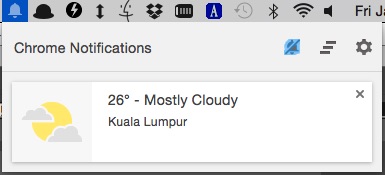
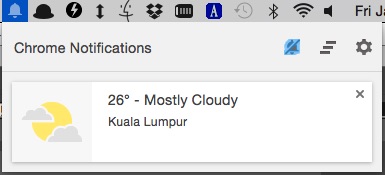
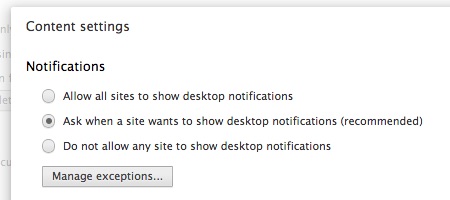
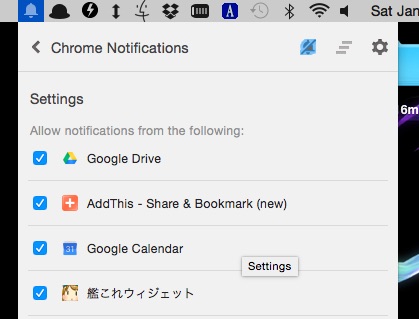
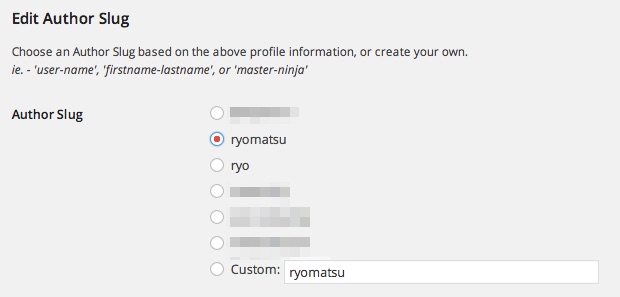

コメント